Горячее добавление и удаление сетевых адаптеров и памяти
Теперь вы можете делать горячее добавление и удаление сетевых адаптеров и памяти на платформе. Это огромное улучшение, которое облегчит работу администратора Hyper-V.
В Windows Server 2016 вам больше не нужно планировать время простоя для обновления или уменьшения объёма памяти на размещённых в Hyper-V виртуальных машинах. Также теперь нет простоя при добавлении или удалении сетевой карты.
В физической среде, установка дополнительной ОЗУ или добавление новой сетевой карты - это трудоёмкий процесс, обычно включающий планирование и простои. Благодаря этой новой функции вы можете выполнить все операции без простоя. Теперь как поставщики услуг, так и предприятия могут увеличивать или уменьшать память виртуальных машин за считанные секунды, используя для этого либо Hyper-V Manager, либо Windows PowerShell.
Внимание. Горячее добавление памяти работает для пользователей Generation 1 и Generation 2 под управлением Windows Server 2016. Но не работает в Windows Server 2012 R2 или более ранних версиях.
Содержание:
Горячее добавление и удаление памяти
На рисунке ниже показан диспетчер Hyper-V с двумя виртуальными машинами VM1 и VM2. Менеджер Hyper-V показывает, что VM2 - виртуальная машина Поколения 1, а диалоговое окно «Параметры» VM2 сообщает, что эта ВМ была снабжена 2 ГБ (2048 МБ) ОЗУ.
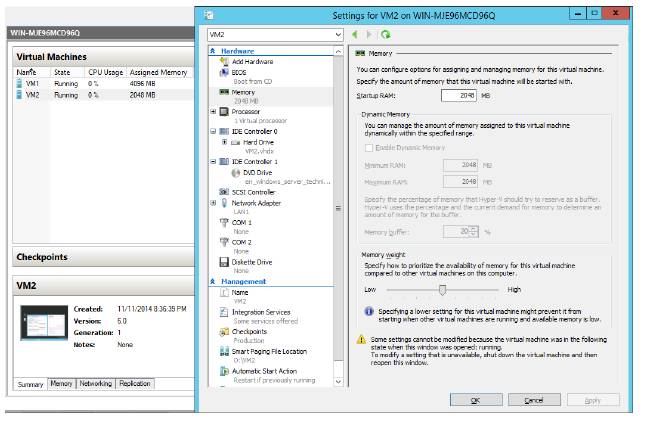
Настройки памяти Generation 1
Подключение к этой виртуальной машине с помощью Virtual Machine Connection показывает, что в настоящее время на рабочем столе запущены два приложения: «Дата и время», отображающее часы с текущим временем, и диспетчер задач, который отображает использование памяти VM2 и показывает, что доступны 2 ГБ.
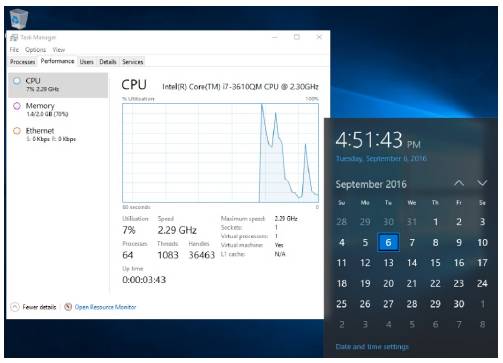
Диспетчер задач VM, показывает использование памяти
Для изменения, используемой этой виртуальной машиной ОЗУ, с 2 ГБ до 4 ГБ, в параметрах VM2, во время работы ВМ, нажмите кнопку «Применить». Через несколько секунд диспетчер Hyper-V покажет, что VM2, без необходимости перезагрузки, теперь работает с 4 ГБ ОЗУ.
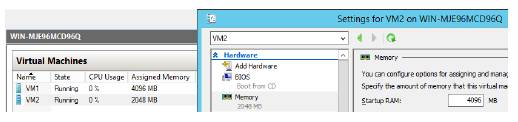
Изменение параметров памяти VM во время её работы
После использования функции горячего добавления памяти Windows Server 2016, Virtual Machine Connection показывает, что часы в VM2 запущены, а диспетчер задач отображает доступные для виртуальной машины 4 ГБ памяти.
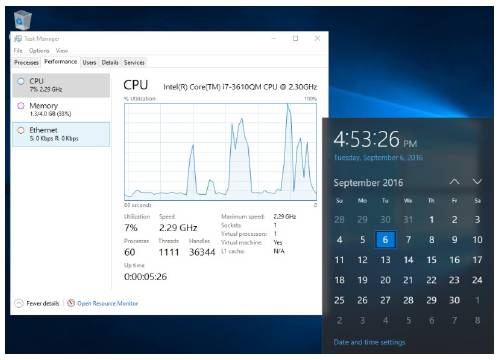
Диспетчер задач VM, показывает виртуальную машину с обновлённой памятью
Горячее добавление и удаление сетевых адаптеров
Добавление или удаление сетевого адаптера во время работы виртуальной машины без её простоя, работает только для, работающих под управлением Windows или Linux, виртуальных машин второго поколения. Поддерживаемые операционные системы Windows включают Windows Server 2016.
В следующем примере подключение с помощью Virtual Machine Connection к ВМ поколения 2 с именем VM1 и открытие папки «Сетевые подключения» показывает, что эта виртуальная машина имеет только одно сетевое соединение под названием Ethernet 2.
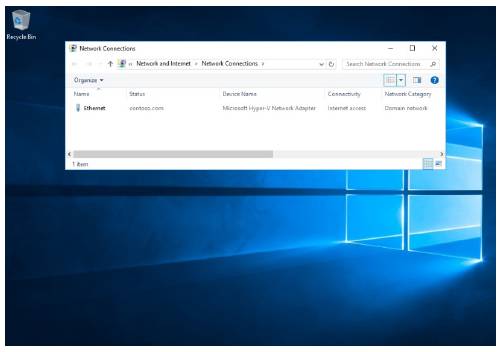
Один VM NIC
Чтобы добавить к этой виртуальной машине новый сетевой адаптер, в диалоговом окне «Параметры» на странице «Добавить оборудование», выберите «Сетевой адаптер», как показано для VM1.
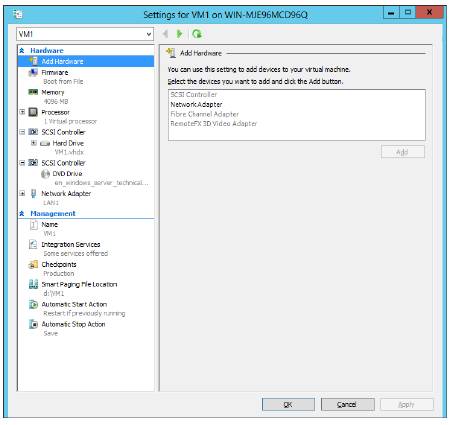
Добавление сетевого адаптера к виртуальной машине
Внимание. Если параметр «Сетевой адаптер» на странице «Добавить оборудование» в диалоговом окне «Параметры» недоступен, это связано с тем, что виртуальная машина поколения 1, которая не поддерживает горячее добавление и удаление сетевых адаптеров.
Нажмите «Применить», чтобы изменения вступили в силу. Через несколько секунд новый сетевой адаптер, как показано в папке «Сетевые подключения» в приложении «Виртуальная машина», установится прямо во время работы ВМ. Рисунок ниже, показывает, что горячее добавление сетевого адаптера прошло успешно.
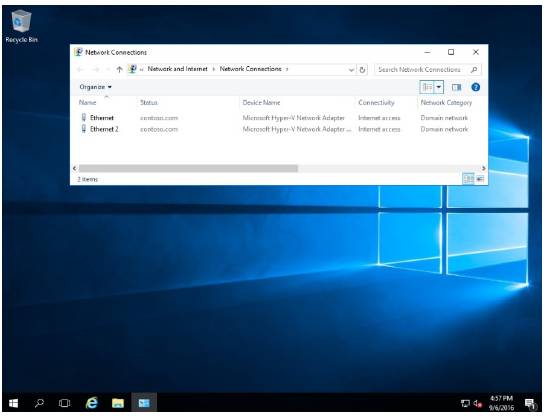
VM, отображающая вновь добавленную сетевую карту
